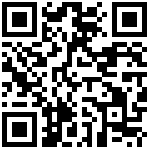SQL可视化
1 概述
对于SQL查询实现的高级分析,可视化模块支持将查询的表数据转换为图表的形式进行展现。可视化模块支持以拖拽的方式配置图表字段,并支持灵活配置图表样式,以更直观的方式展现数据变化趋势。可视化模块仅适用于 SQL 查询。
2 位置和使用权限
操作位置: 分析配置-SQL查询-添加图表
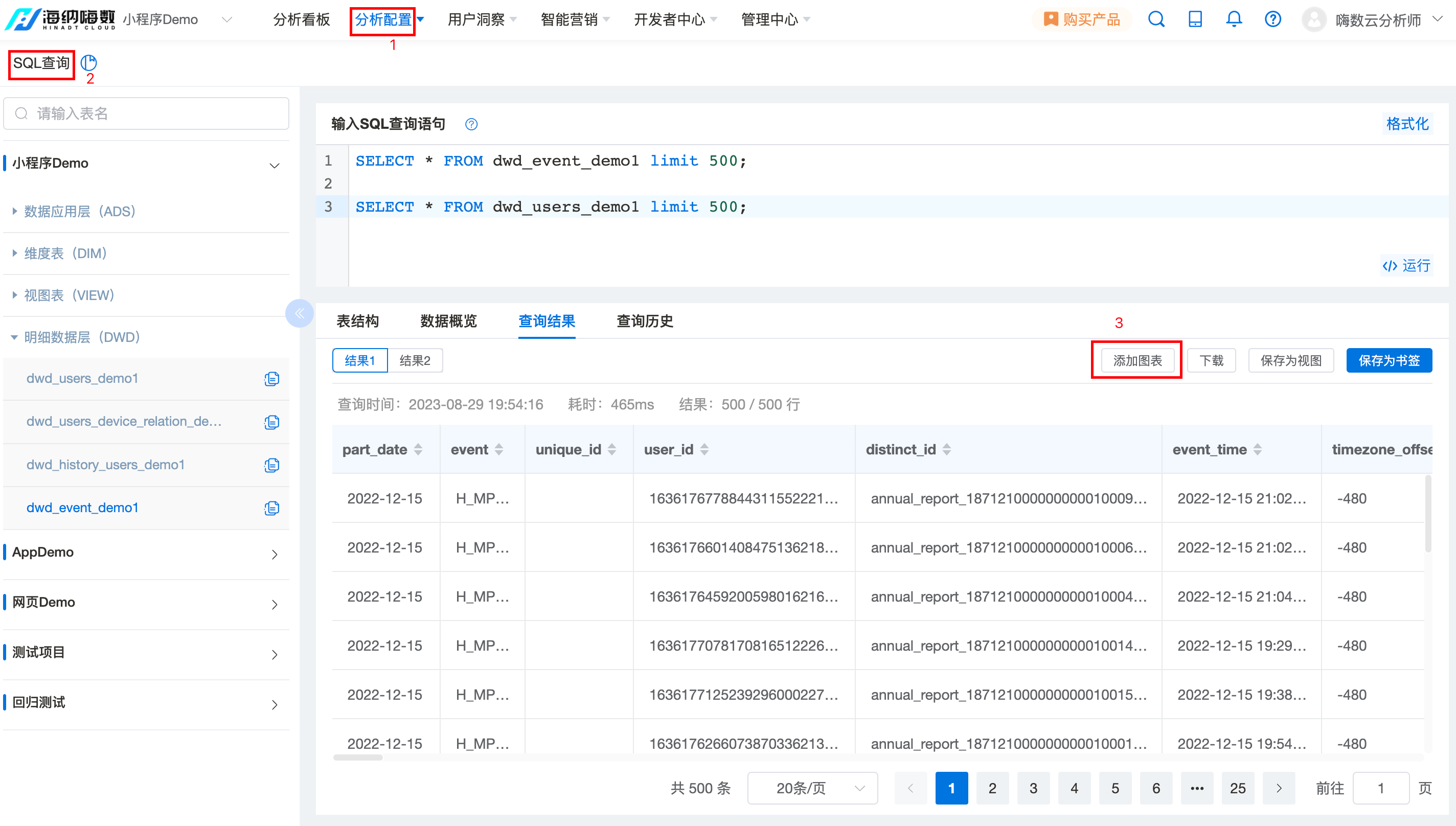
使用权限: 不同的项目角色操作权限如下
| 项目角色 | 权限 | 权限明细 |
| 管理员 | 查看、功能使用 | 添加图表、编辑图表、将图表保存至看板/书签 |
| 分析师 | 查看、功能使用 | 添加图表、编辑图表、将图表保存至看板/书签 |
| 普通用户 | 无权限 | 无权限 |
3 页面概览
3.1 添加数据图表
若想对查询结果添加可视化的数据图表,则点击查询结果处的「添加图表」:
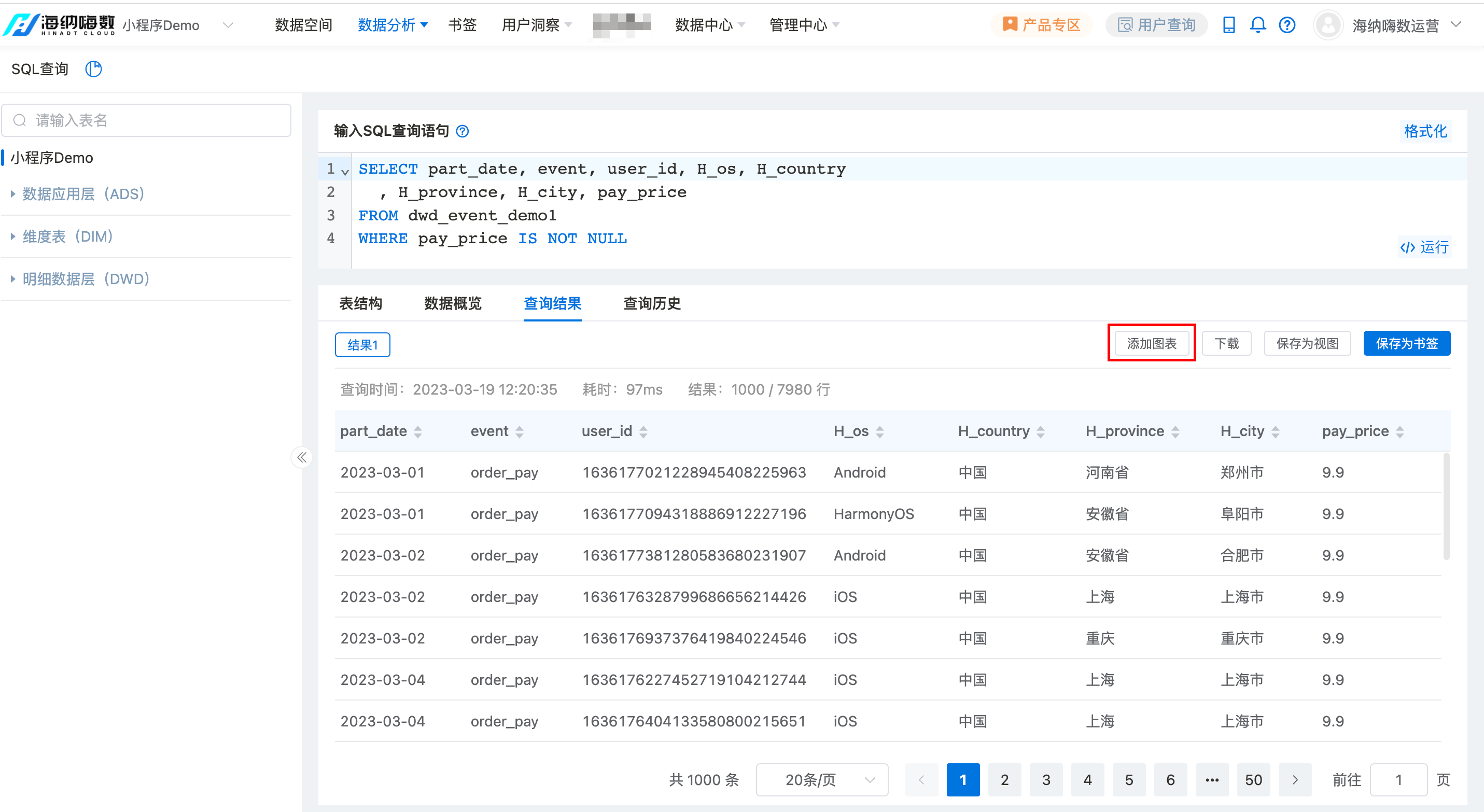
点击后将进入图表设置页面:
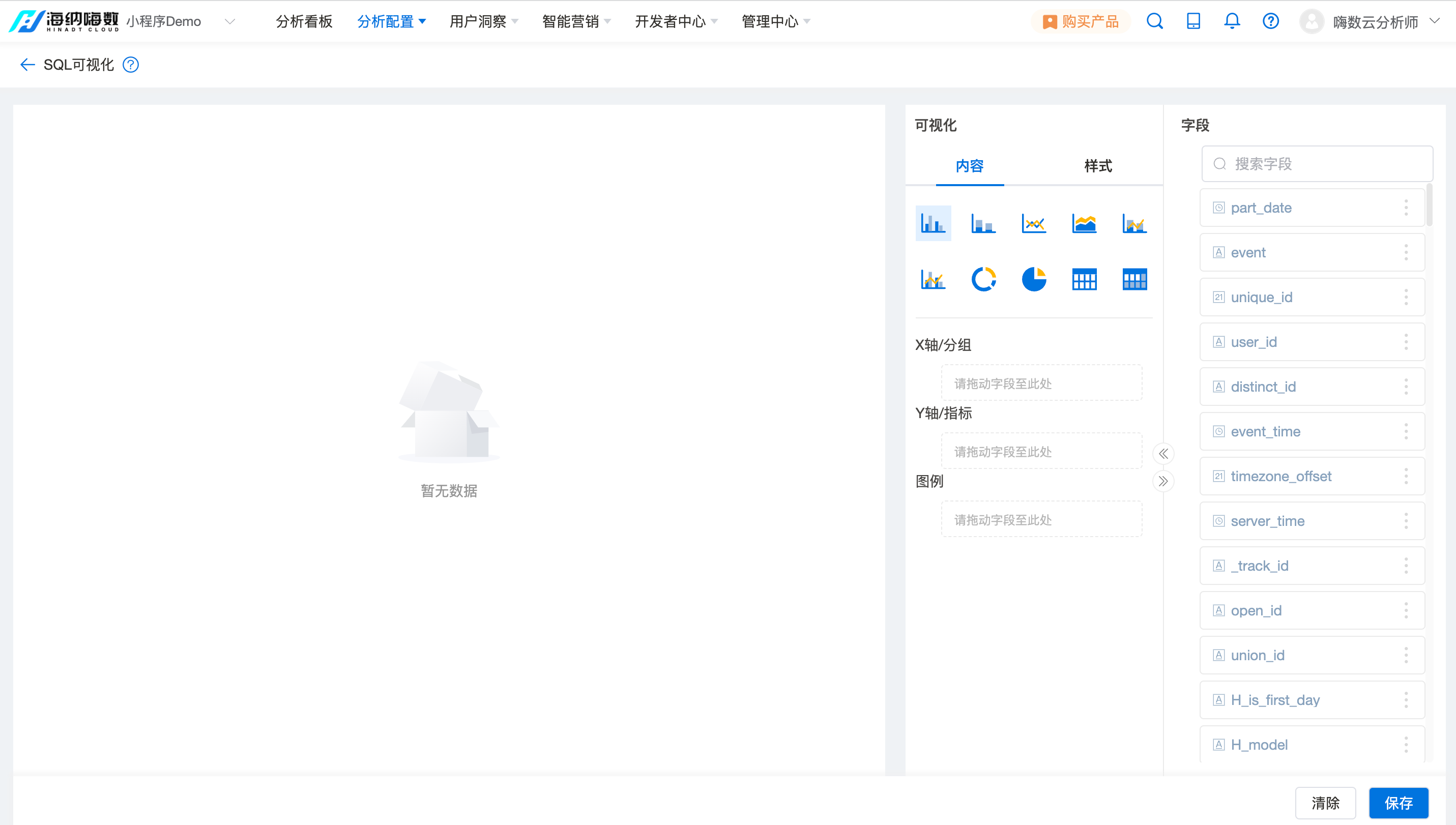
- 若有添加图表,则保存或更新书签时将同时保存或更新结果数据和可视化图表的配置,并默认展示图;当没有添加图表时,默认展示原数据表。
- 可视化数据来源:可视化图表的数据源为 SQL 查询结果中前1000 条数据。
3.2 配置数据图表
可视化配置页面分为图表查看区、图表配置区、基础操作区三个部分。可通过拖拽的方式将字段拖动至对应展示位置,绘制图表:
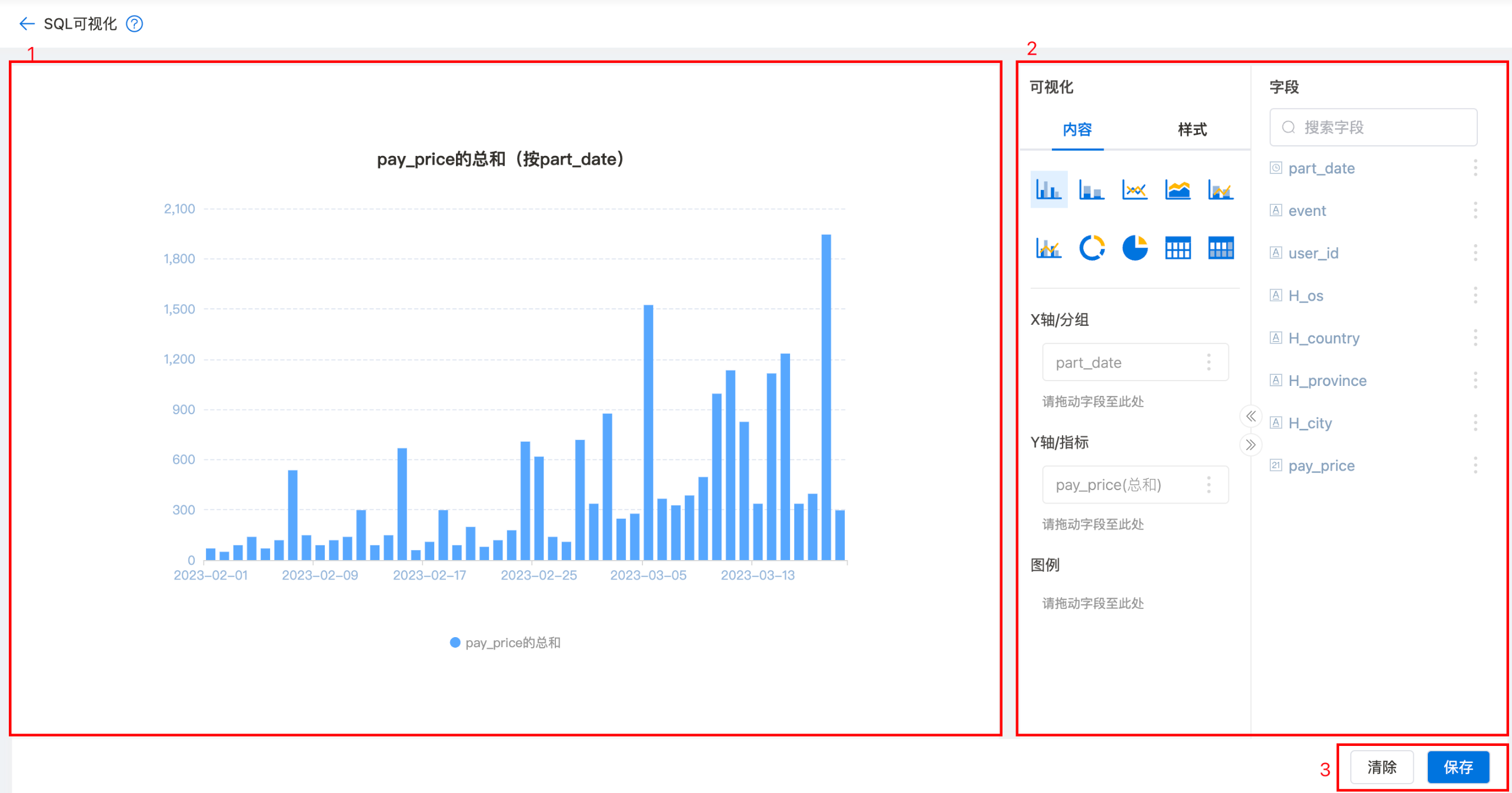
- 图表查看区:展示图表最终呈现的效果,随配置区的操作即时响应。
- 图表配置区:下设两个标签页,「字段」处展示SQL的查询结果的字段,支持对字段进行重命名。「可视化」处用于对图表内容和样式进行设置。
- 基础操作区:返回 SQL 页面,保存/移除图表。
3.3 保存图表
点击右下角的「保存」按钮,可保存配置好的图表信息
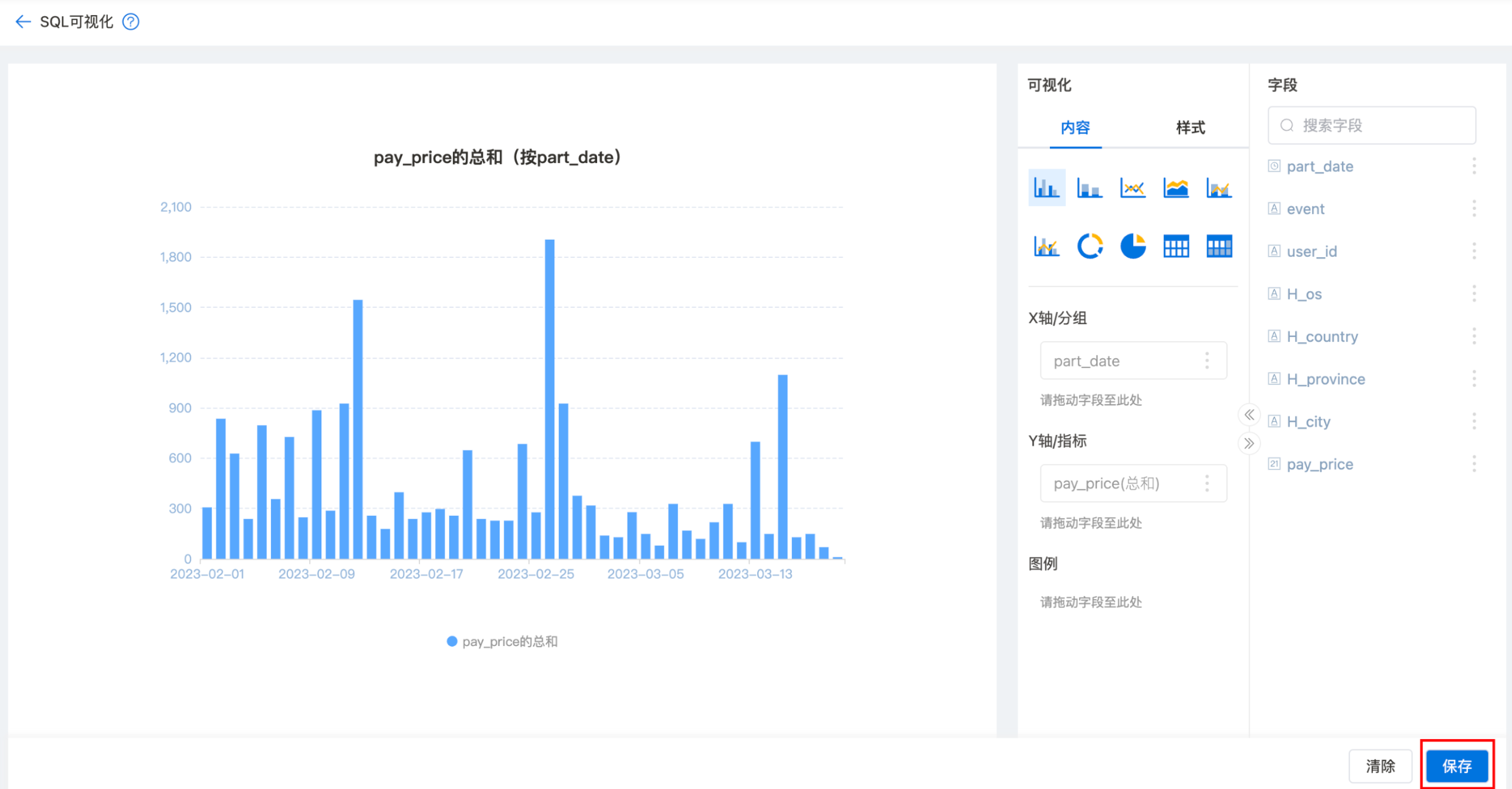
保存后将回到SQL编辑页面,可点击以下图标切换图表展示方式:

3.4 编辑已有图表
可点击编辑按钮再次进入图表编辑页面,或点击删除按钮删除已有的图表配置:
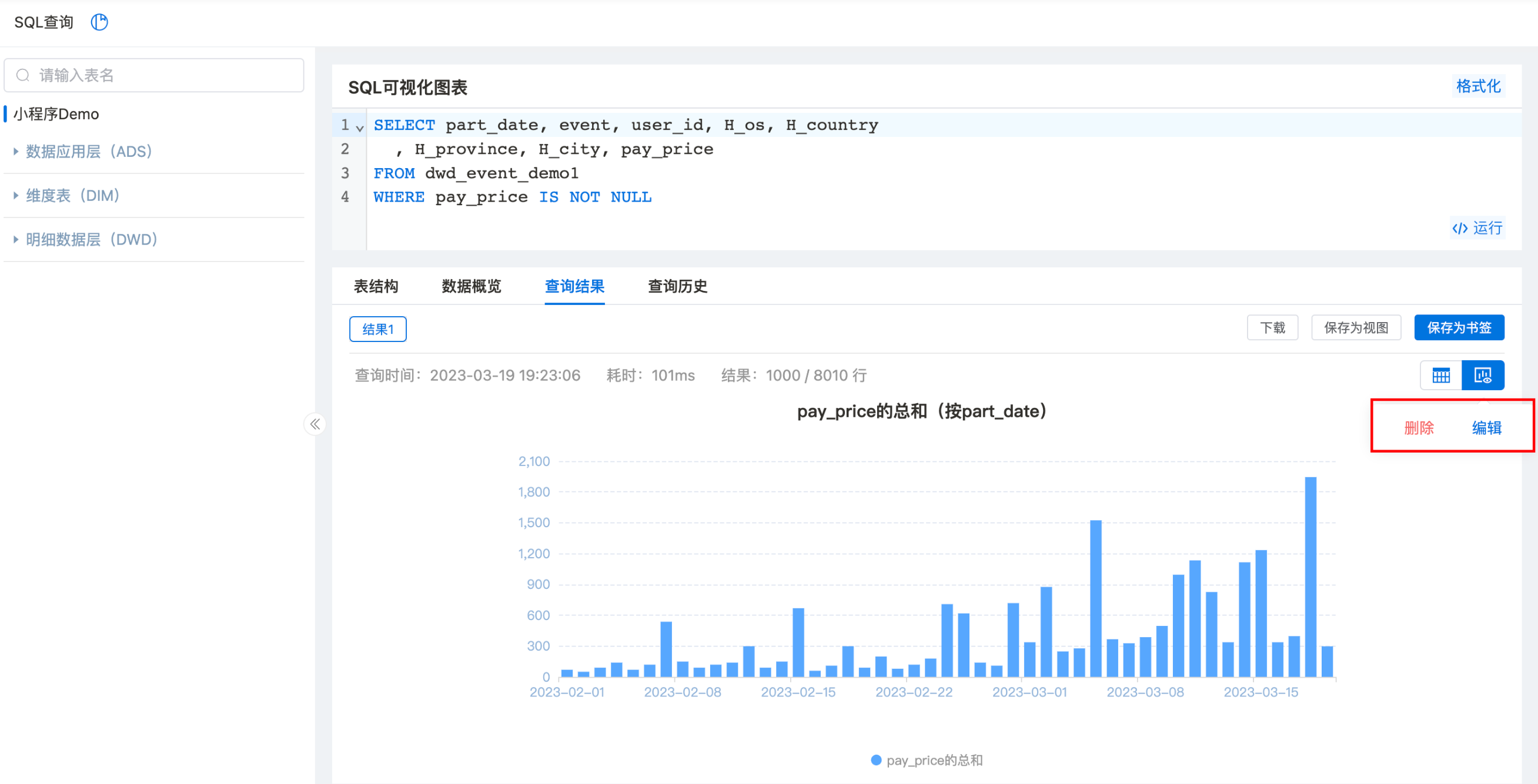
3.5 将图表保存至看板
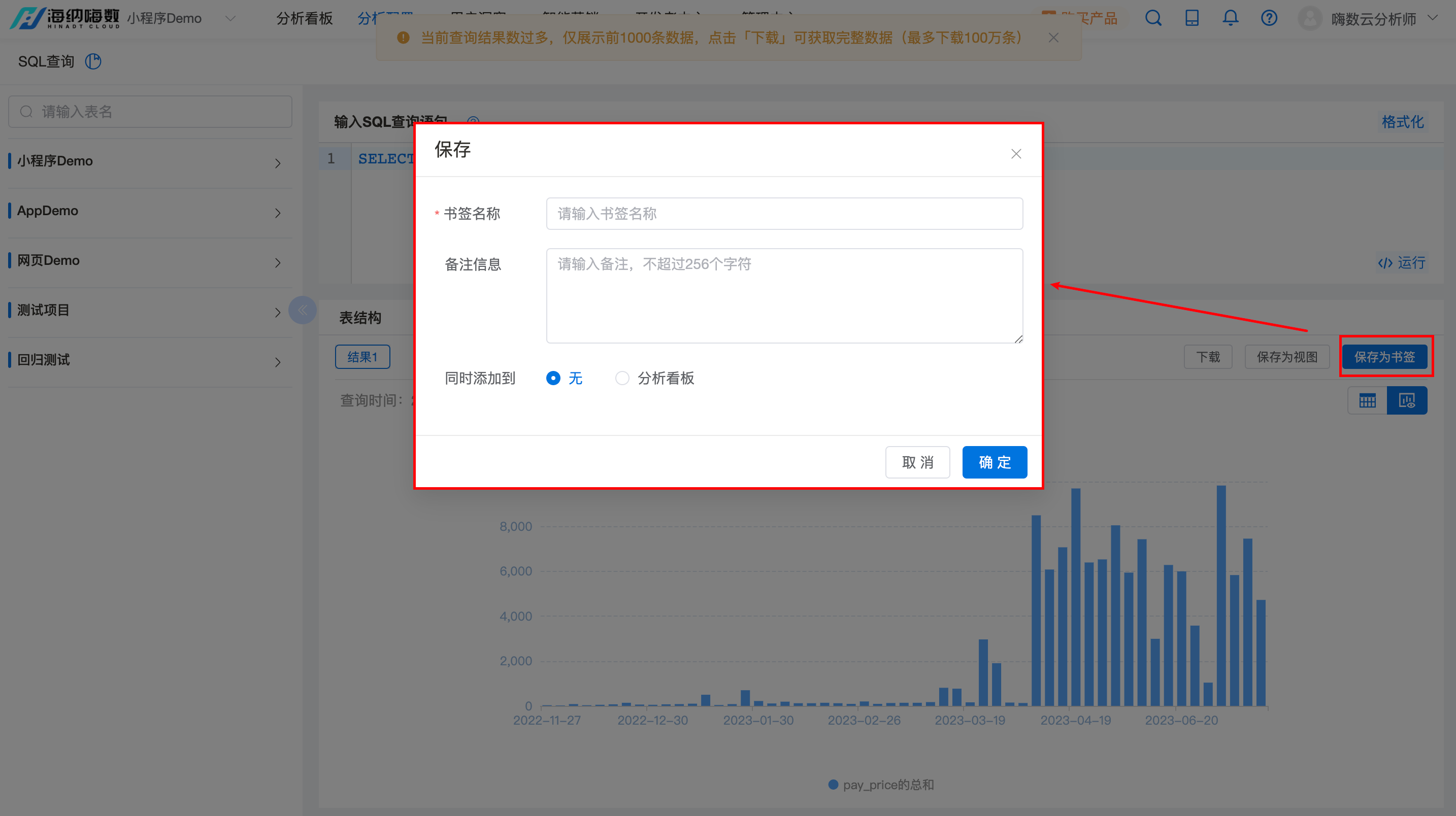
即可在看板查看配置的SQL可视化图表:
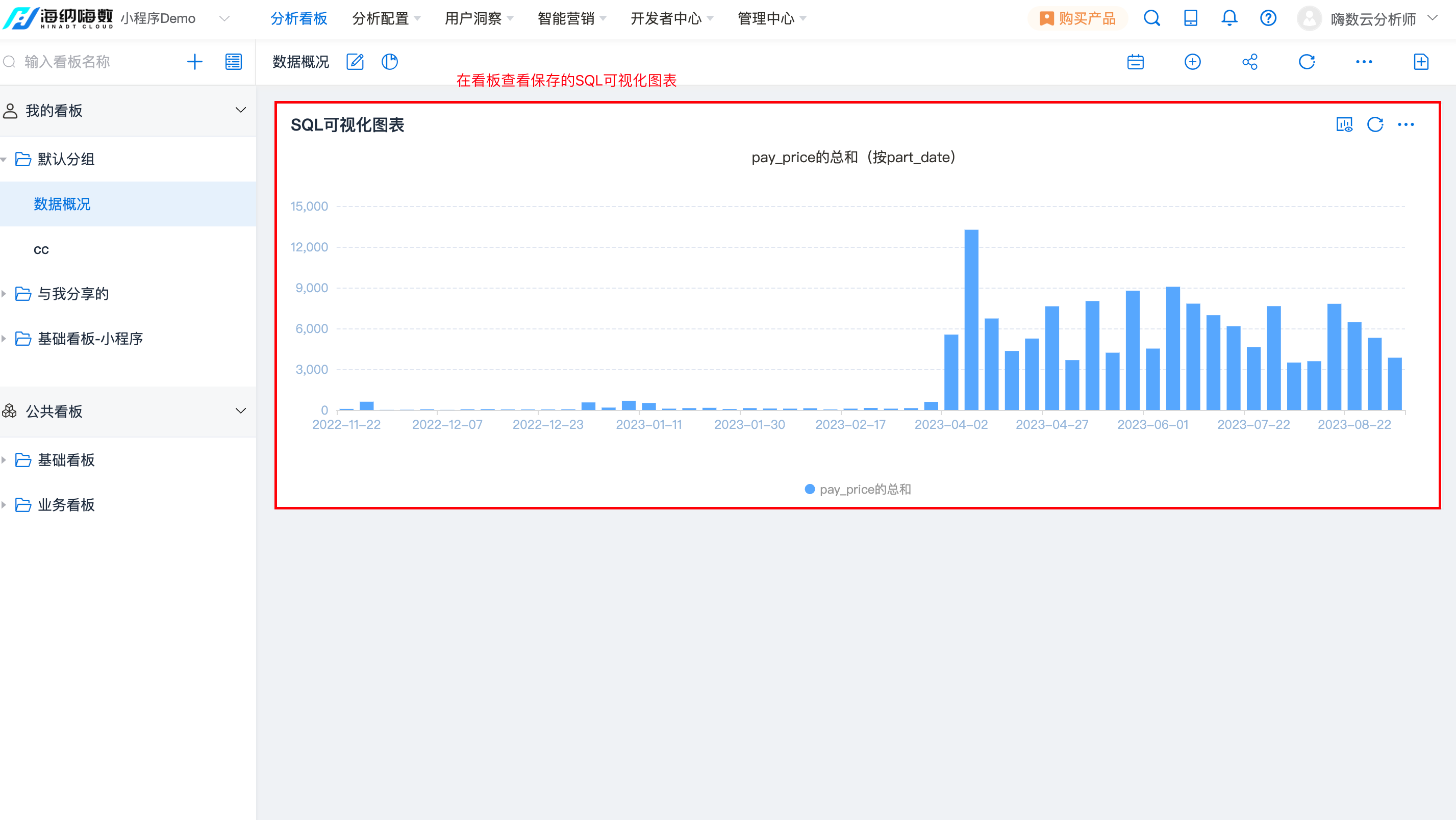
4 功能结构
4.1 数据配置
可视化模块提供簇状柱形图、堆积柱形图、折线图、堆积折线图、折线图和堆积柱形图(组合图)、折线图和簇状柱形图(组合图)、饼图、环形图、一维表、二维表共10种图表展现方式,每种图表其配置的内容略有不同。
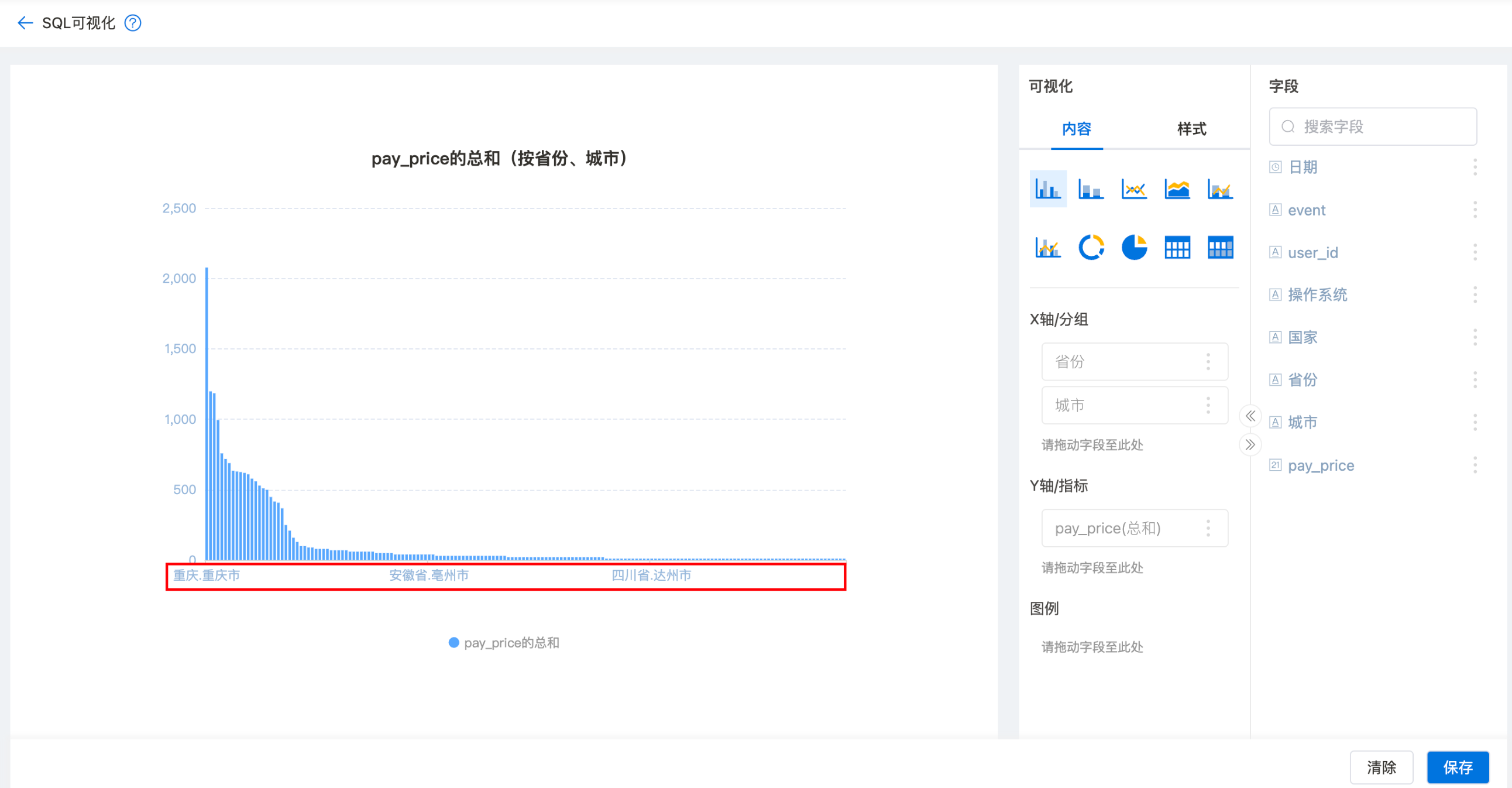
- X轴/分组:通常由非数值型字段担任,用来对数据进行分类展示。允许拖入多个字段,多个字段在图表中将合并成一个分组项。当选择数值型字段时,将数值型字段按照离散值进行分组。如拖动省份和城市两个字段,其展示为「省份.城市」
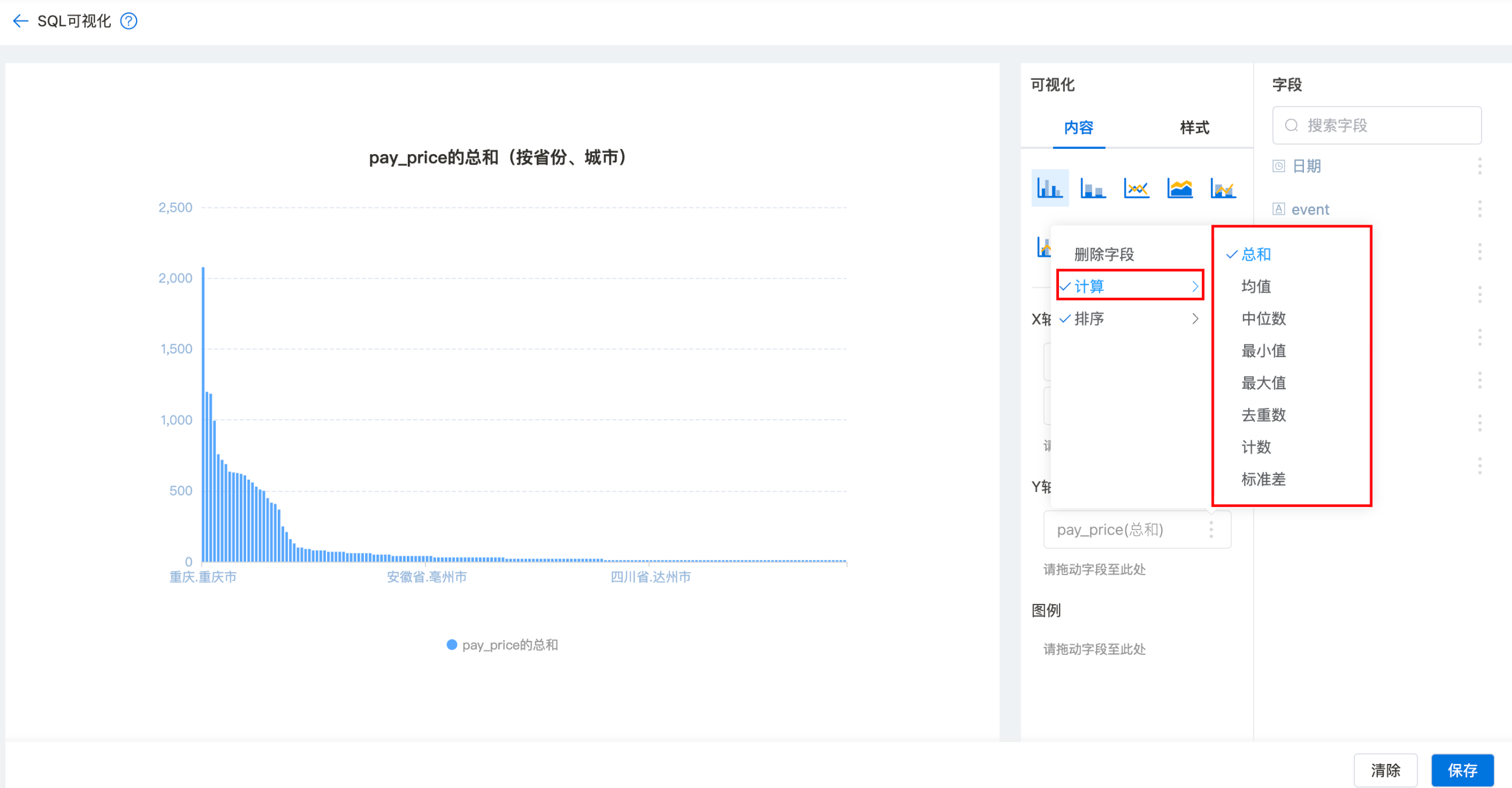
- Y轴/指标:通常由数值型字段担任,展示指标值。允许拖入多个字段。若为数值型字段,支持的计算方式为:总和、均值、中位数、最小值、最大值、去重数、计数、标准差;若为非数值型字段,支持的计算方式为:去重数、计数。
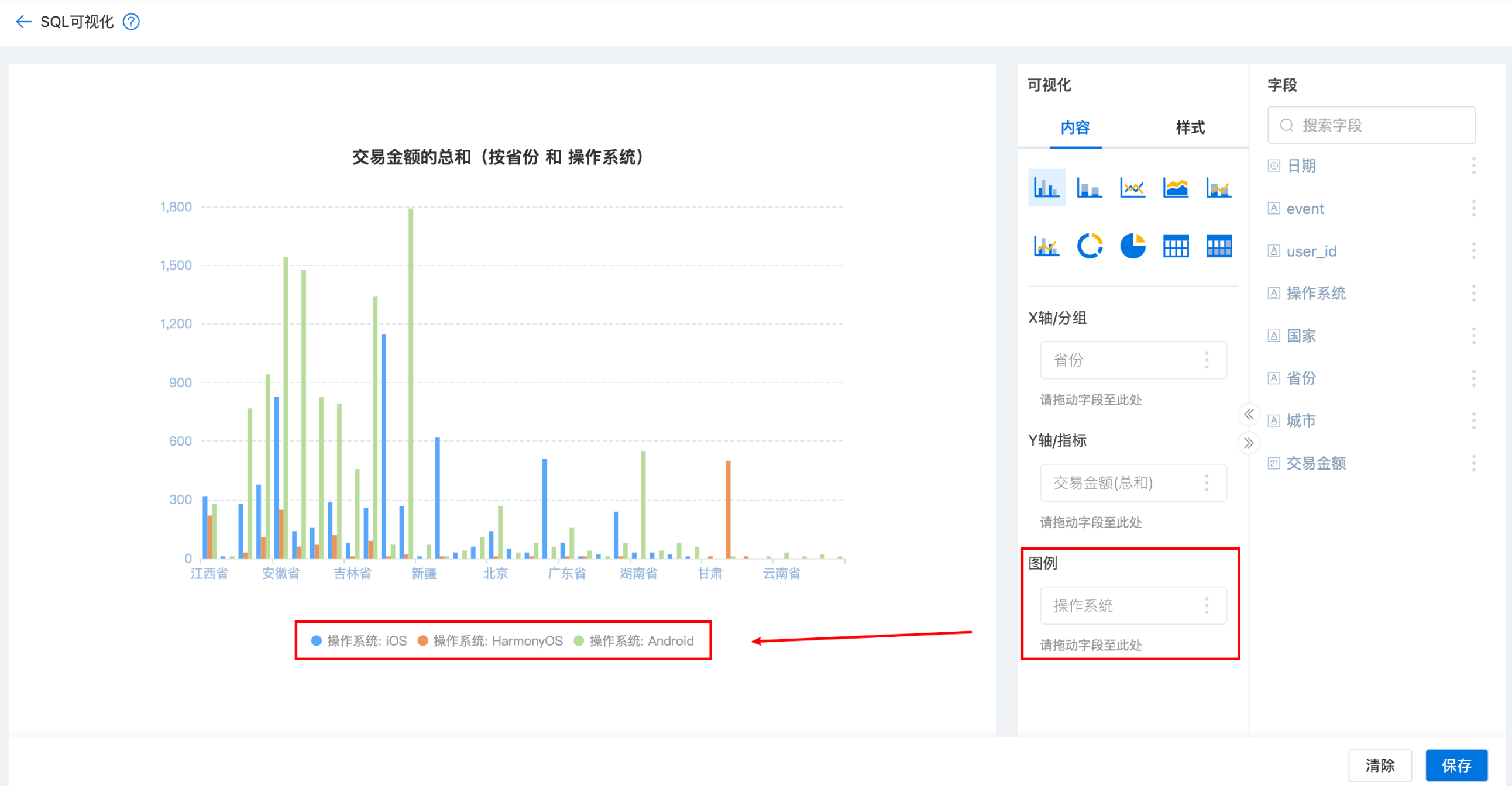
- 图例:通常由非数值型字段担任,用来对数据进行分类展示。只允许拖入一个字段。当选择数值型字段时,将数值型字段按照离散值进行分组。
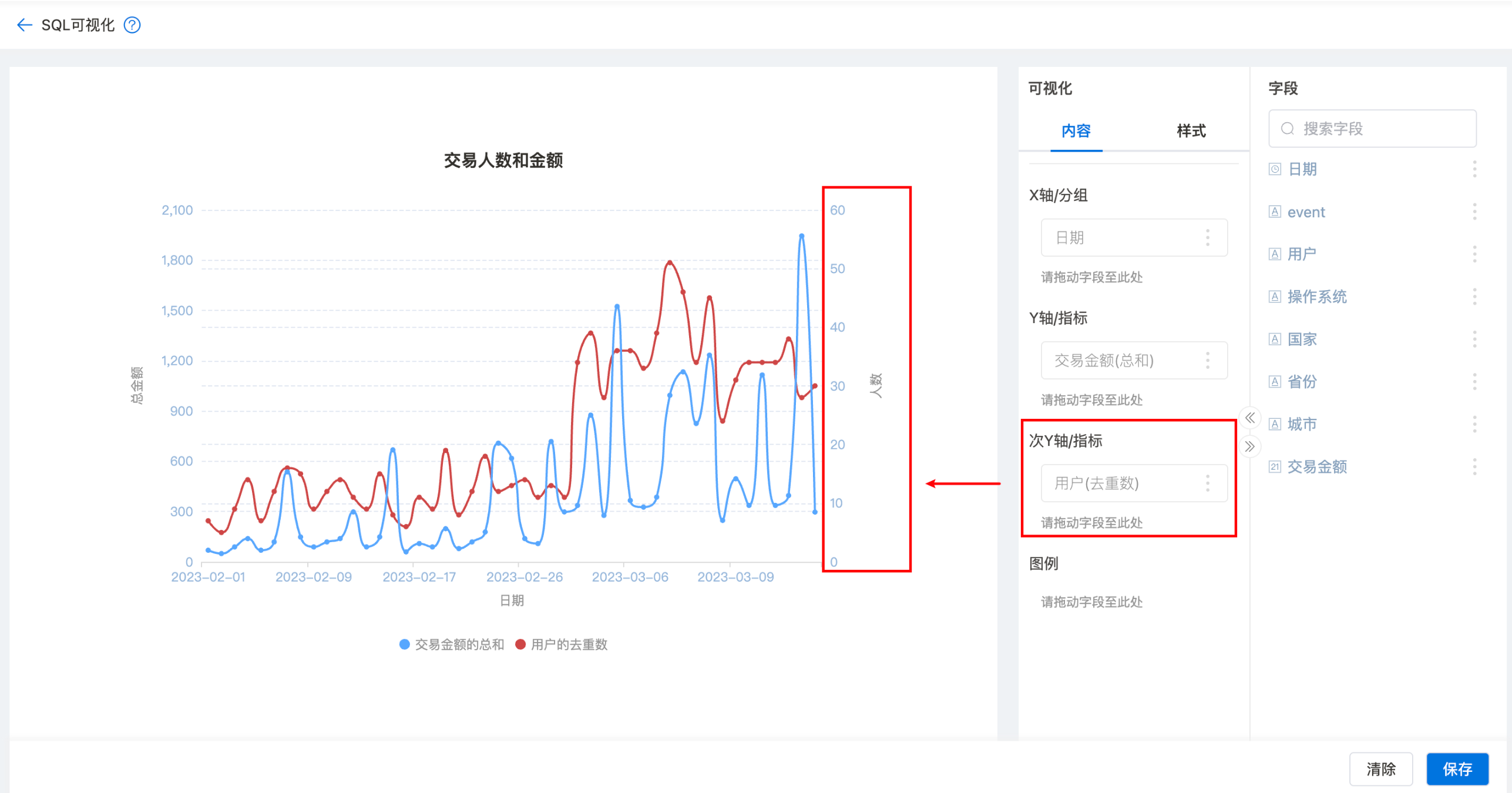
- 次Y轴/指标:折线图和组合图可设置次Y轴,其设置规则和Y轴/指标一致。
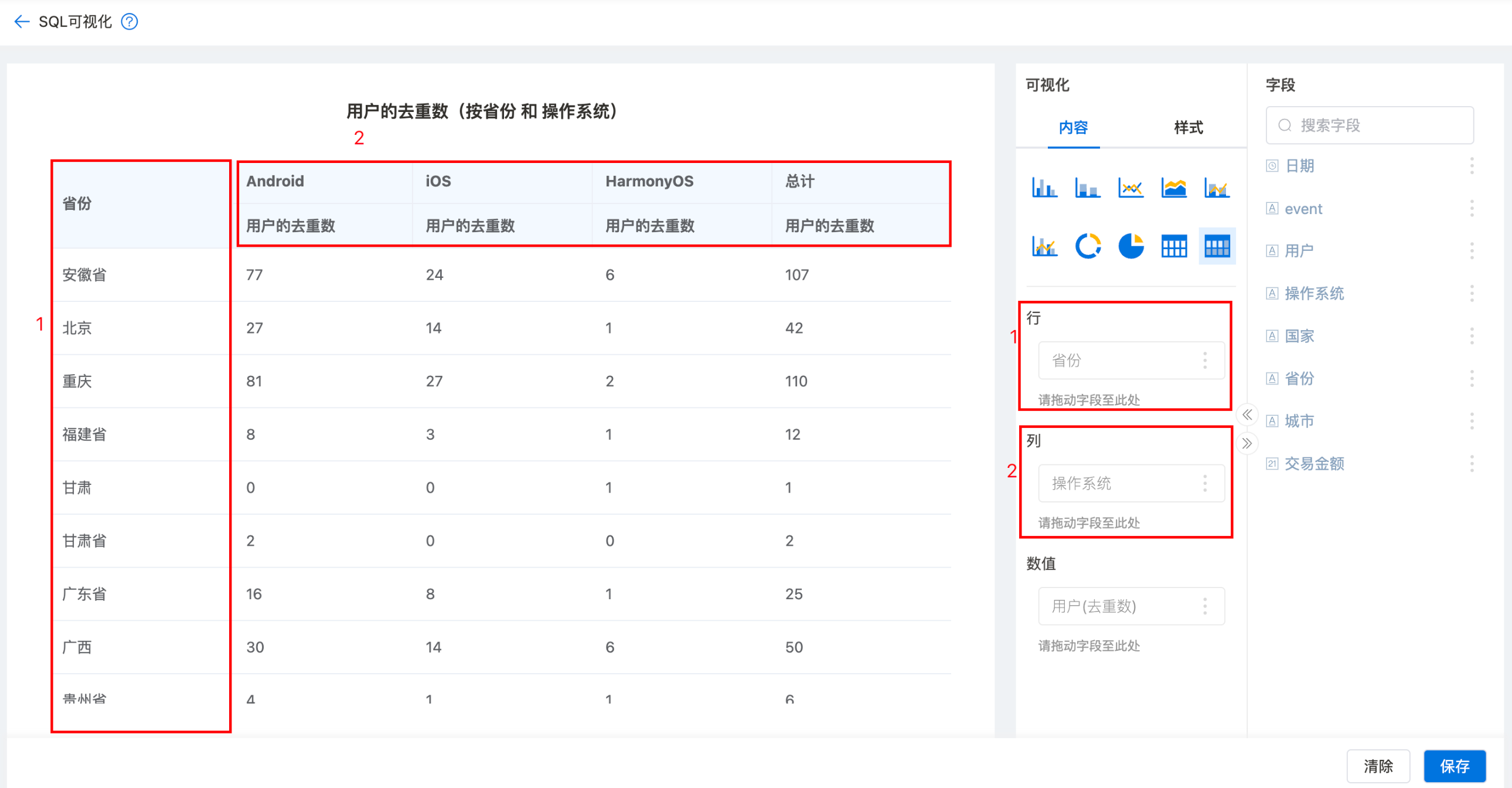
- 行:仅二维表可设置行。允许拖入多个字段。
- 列:仅一维表和二维表可设置列。一维表允许拖入多个字段,二维表仅能拖入一个字段。
4.2 样式配置
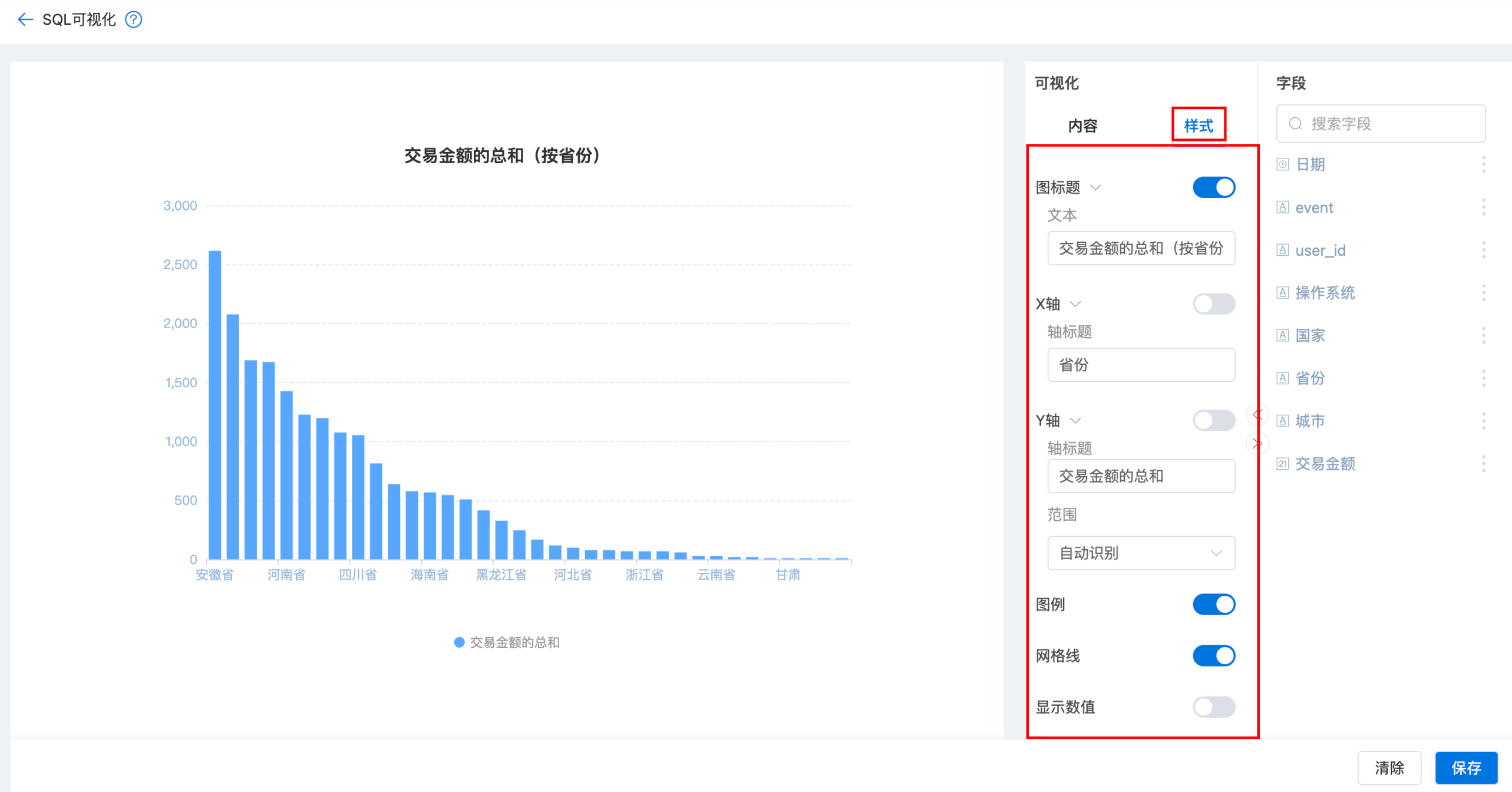
- 可对图表进行图标题、X轴标题、Y轴标题、Y轴坐标范围、图例、网格线、显示数值等的配置。
- 一维表和二维表可设置是否对行/列进行阶段合计。
4.2 其他配置
在图表配置过程中若切换图表,将尽可能保留上一个图表字段和样式的配置;若无法匹配,则会清除所有已有条件,需重新配置。如簇状柱形图、堆积柱形图、折线图、堆积折线图、折线图和堆积柱形图(组合图)、折线图和簇状柱形图(组合图)可自由切换;饼图和环形图可自由切换。
当想要排序时,可选择所使用字段中的任意一个字段进行升/降序的排序。
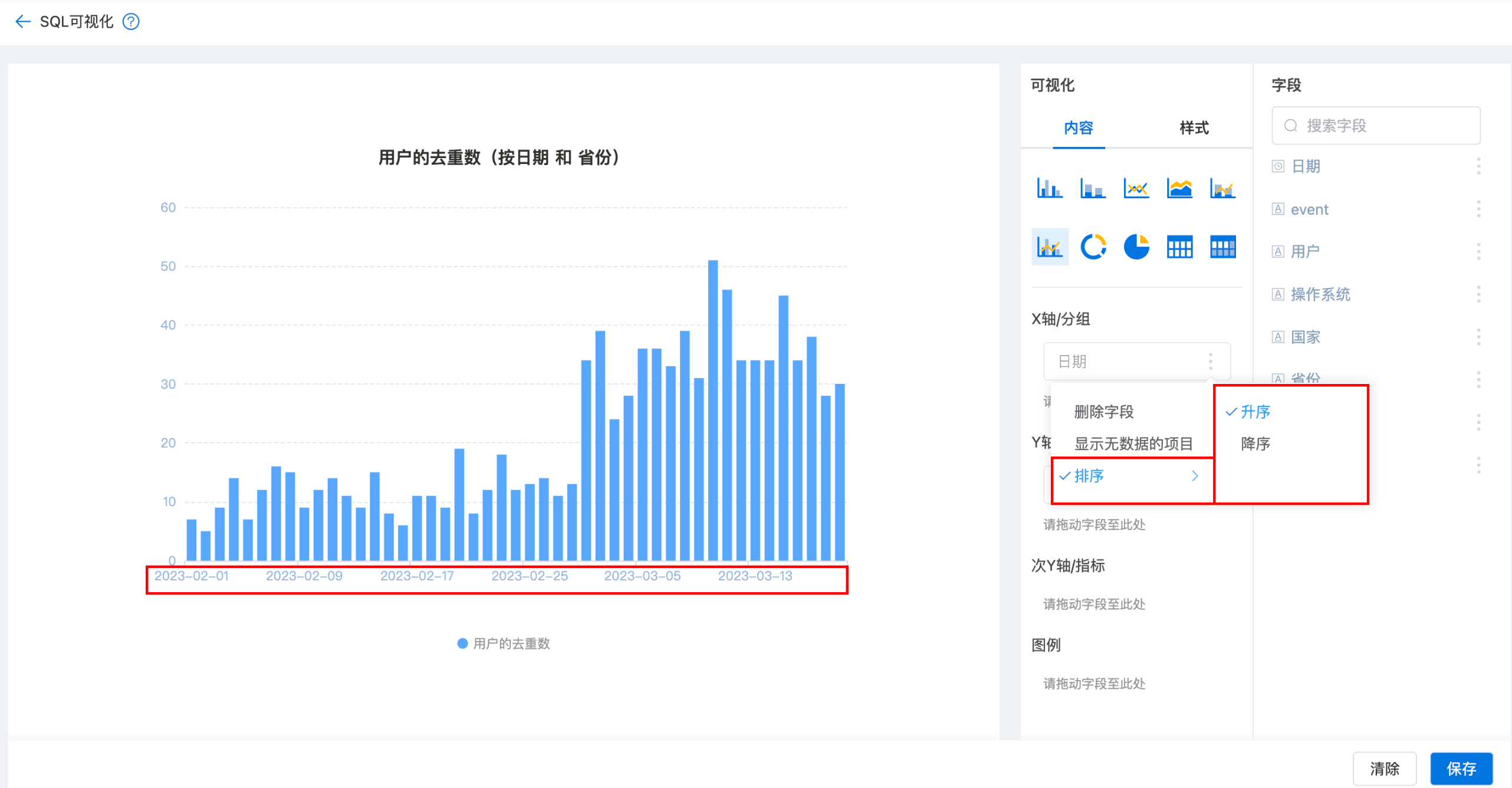
- 对于X轴/图例这类分组字段,若勾选显示无数据的项目,则会将空值作为一类并统计其数据指标,若不勾选,则不对空值进行聚合计算。
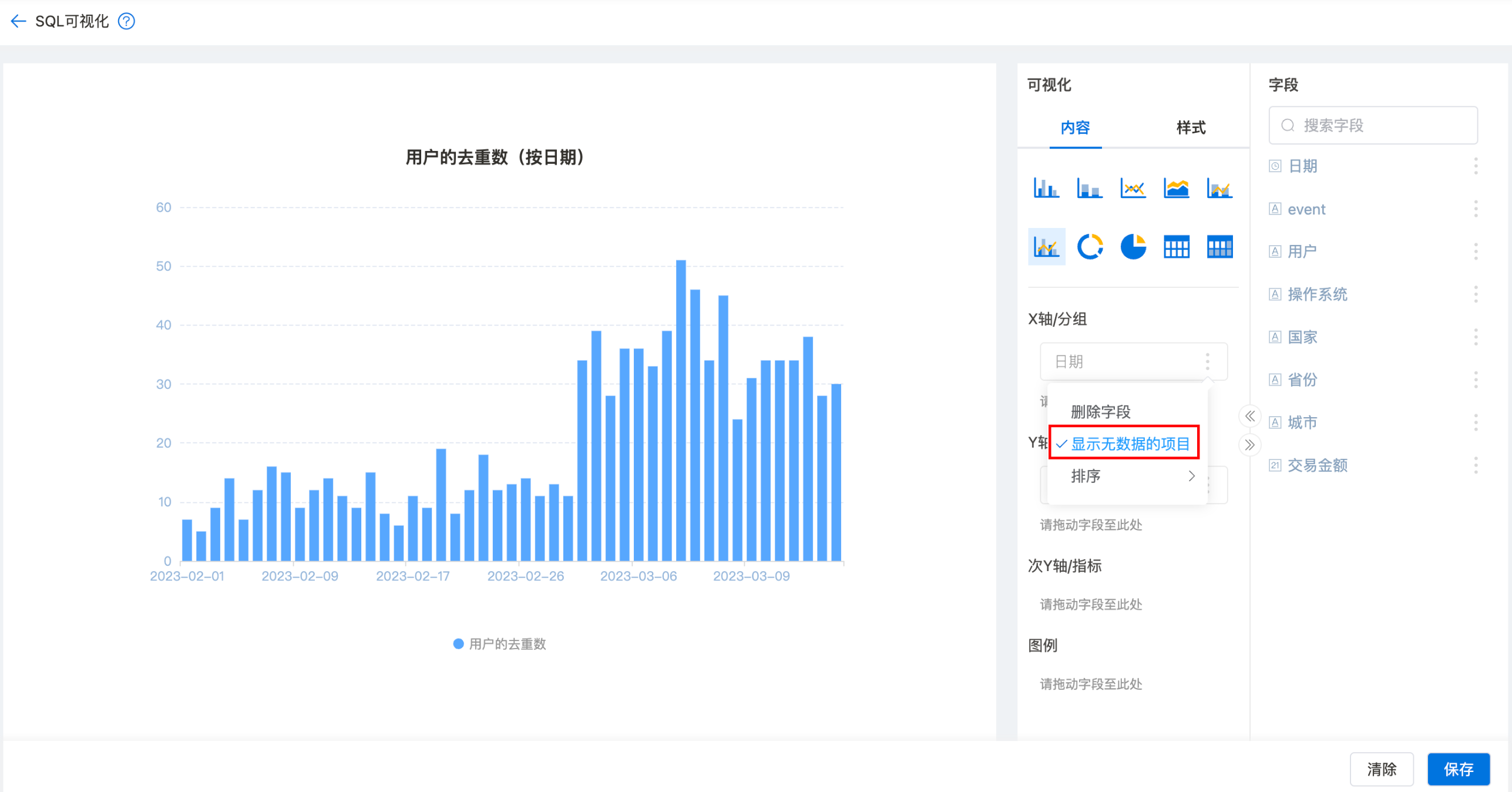
5 实例
5.1 复杂分析计算的可视化展示
当已有的分析模型不能满足需求时,可使用SQL查询来灵活获取想要的数据结果,但表格的展现形式不够直观,可选择合适的图表来合理展现数据。
5.2 双轴图
若您想要将两个指标放在一个图上进行展示,当数据的量级(如用户数和次数)或单位不同(如绝对值和百分比)时,若放在同一个主轴上进行比较,则会拉平数据的趋势不易于观察。因此可使用折线图或组合图的主次双轴来刻画数据,或设置不同的图形展示方式(如柱形图和折线图),以达到更直观的展示效果。
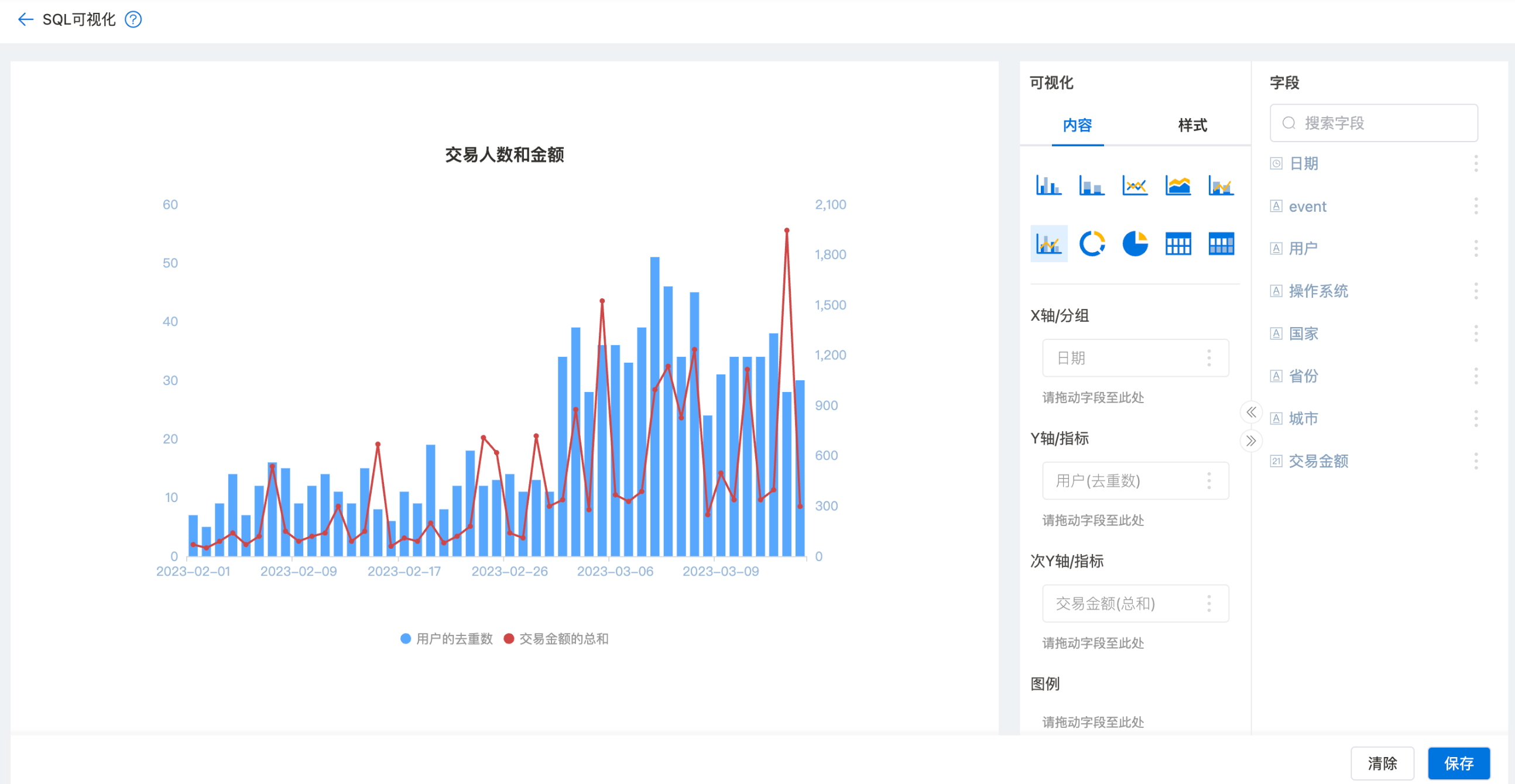
最后编辑:超级管理员 更新时间:2025-09-19 16:03